本帖最后由 云天 于 2025-9-1 13:24 编辑 【项目背景】 随着智能家居概念的普及,越来越多的家庭开始尝试将各种设备接入智能控制系统。行空板 K10 是一款功能强大的开发板,它集成了 ESP32 芯片,具备强大的网络连接能力和丰富的 GPIO 接口,非常适合用于开发智能硬件项目。ESP-IDF 是 ESP32 官方的开发框架,提供了底层硬件操作和网络通信的全面支持,能够帮助开发者高效地实现各种功能。 【硬件准备】 行空板 K10 :作为主控制器,负责运行程序和处理各种指令。电磁继电器模块 :用于控制风扇的开关,连接到行空板的 P0 引脚。LED 灯带 :连接到行空板的 P1 引脚,用于实现各种灯光效果。风扇(微动开关) :通过电磁继电器连接到行空板,实现远程控制。电源适配器 :为风扇和 LED 灯带提供稳定的电源。连接线 :用于连接各个模块。【软件环境】 Visual Studio Code :一个轻量级但功能强大的代码编辑器,支持 ESP-IDF 开发。ESP-IDF :ESP32 的官方开发框架,提供底层硬件操作和网络通信功能。MCP Server :一个用于设备控制和通信的轻量级服务器框架,方便实现远程控制功能。小智AI终端控制GPIO[简单教程] ,完成代码修改。【功能实现 风扇控制】 风扇的控制通过电磁继电器实现。我们定义了一个 lamp_light 类来封装风扇的控制逻辑。通过 MCP Server 提供的接口,可以远程获取风扇的运行状态、打开、关闭以及调节速度。 获取风扇状态 :通过 风扇.获取运行状态 接口,返回风扇的当前开/关状态。打开风扇 :通过 风扇.打开 接口,控制电磁继电器闭合,启动风扇。关闭风扇 :通过 风扇.关闭 接口,控制电磁继电器断开,停止风扇。提速一档 :通过 风扇.提速一档 接口,模拟风扇速度调节功能。#include "mcp_server.h"
#include <esp_log.h>
#include "freertos/FreeRTOS.h"
#include "freertos/task.h"
#define TAG1 "风扇事件:"
class lamp_light { // 1. 类名改成 lamp_light
private:
bool power_ = false;
gpio_num_t gpio_num_;
int bs=0;
public:
explicit lamp_light (gpio_num_t gpio_num) : gpio_num_(gpio_num) {
gpio_config_t cfg = {
.pin_bit_mask = (1ULL << gpio_num_),
.mode = GPIO_MODE_OUTPUT,
.pull_up_en = GPIO_PULLUP_DISABLE,
.pull_down_en = GPIO_PULLDOWN_DISABLE,
.intr_type = GPIO_INTR_DISABLE,
};
ESP_ERROR_CHECK(gpio_config(&cfg));
gpio_set_level(gpio_num_, 0); //初始化为低电平
/* 2. 把 MCP 工具名改成风扇相关 */
auto& server = McpServer::GetInstance();
server.AddTool("风扇.获取运行状态", "返回风扇的开/关状态", // 工具名称 , 工具描述
PropertyList(), [this](const PropertyList&) {
ESP_LOGW(TAG1, "获取到了风扇的当前状态,当前状态为%s", power_ ? "开" : "关"); //日志记录
return power_ ? "{"运行状态:":风扇是开着的!}" : "{"运行状态:":风扇是关着的!}"; //返回状态
});
server.AddTool("风扇.打开", "打开风扇", // 工具名称 , 工具描述
PropertyList(), [this](const PropertyList&) {
if(bs==0){
power_ = true;
gpio_set_level(gpio_num_, 1); //设置为高电平
// 等待0.2秒
vTaskDelay(0.2 / portTICK_PERIOD_MS * 1000);
gpio_set_level(gpio_num_, 0); //设置为低电平
bs=1;
ESP_LOGW(TAG1, "已打开风扇!"); //日志记录
return true; //返回告诉小智执行成功!
}
else{
return false; //返回告诉小智执行不成功!
}
});
server.AddTool("风扇.关闭", "关闭风扇", // 工具名称 , 工具描述
PropertyList(), [this](const PropertyList&) {
if(bs!=0){
power_ = false;
switch(bs){
case 1:gpio_set_level(gpio_num_, 1); //设置为高电平
// 等待0.2秒
vTaskDelay(0.2 / portTICK_PERIOD_MS * 1000);
gpio_set_level(gpio_num_, 0); //设置为低电平
vTaskDelay(0.2 / portTICK_PERIOD_MS * 1000);
gpio_set_level(gpio_num_, 1); //设置为高电平
// 等待0.2秒
vTaskDelay(0.2 / portTICK_PERIOD_MS * 1000);
gpio_set_level(gpio_num_, 0); //设置为低电平
vTaskDelay(0.2 / portTICK_PERIOD_MS * 1000);
gpio_set_level(gpio_num_, 1); //设置为高电平
// 等待0.2秒
vTaskDelay(0.2 / portTICK_PERIOD_MS * 1000);
gpio_set_level(gpio_num_, 0); //设置为低电平
break;
case 2:gpio_set_level(gpio_num_, 1); //设置为高电平
// 等待0.2秒
vTaskDelay(0.2 / portTICK_PERIOD_MS * 1000);
gpio_set_level(gpio_num_, 0); //设置为低电平
vTaskDelay(0.2 / portTICK_PERIOD_MS * 1000);
gpio_set_level(gpio_num_, 1); //设置为高电平
// 等待0.2秒
vTaskDelay(0.2 / portTICK_PERIOD_MS * 1000);
gpio_set_level(gpio_num_, 0); //设置为低电平
break;
case 3:gpio_set_level(gpio_num_, 1); //设置为高电平
// 等待0.2秒
vTaskDelay(0.2 / portTICK_PERIOD_MS * 1000);
gpio_set_level(gpio_num_, 0); //设置为低电平
break;
}
bs=0;
ESP_LOGW(TAG1, "已关闭风扇!"); //日志记录
return true; //返回告诉小智执行成功!
}
else{
return false; //返回告诉小智执行不成功!
}
});
server.AddTool("风扇.提速一档", "提速一档", // 工具名称 , 工具描述
PropertyList(), [this](const PropertyList&) {
power_ = false;
if(bs!=0 && bs!=3 ){
gpio_set_level(gpio_num_, 1); //设置为高电平
// 等待0.2秒
vTaskDelay(0.2 / portTICK_PERIOD_MS * 1000);
gpio_set_level(gpio_num_, 0); //设置为低电平
ESP_LOGW(TAG1, "已提速一档!"); //日志记录
bs++;
return true; //返回告诉小智执行成功!
}
else{
return false; //返回告诉小智执行不成功!
}
});
}
};
复制代码 【LED 灯带控制】 LED 灯带的控制通过 LedStripControl 类实现。该类提供了多种方法来控制灯带的亮度、颜色和闪烁模式。 获取亮度 :通过 LED灯带.获取亮度 接口,返回当前的亮度等级。设置亮度 :通过 LED灯带.设置亮度 接口,调整灯带的亮度。设置单个灯颜色 :通过 LED灯带.设置单个灯颜色 接口,控制灯带上某个特定位置的灯的颜色。设置所有灯颜色 :通过 LED灯带.设置所有灯颜色 接口,统一设置灯带上所有灯的颜色。闪烁 :通过 LED灯带.闪烁 接口,让灯带以指定的颜色和间隔闪烁。跑马灯 :通过 LED灯带.跑马灯 接口,实现跑马灯效果。关闭灯带 :通过 LED灯带.关闭 接口,关闭灯带。#include "led_control.h"
#include "settings.h"
#include "mcp_server.h"
#include <esp_log.h>
#define TAG2 "灯带事件:"
int LedStripControl::LevelToBrightness(int level) const {
if (level < 0) level = 0;
if (level > 8) level = 8;
return (1 << level) - 1; // 2^n - 1
}
StripColor LedStripControl::RGBToColor(int red, int green, int blue) {
return {static_cast<uint8_t>(red), static_cast<uint8_t>(green), static_cast<uint8_t>(blue)};
}
LedStripControl::LedStripControl(CircularStrip* led_strip_my)
: led_strip_(led_strip_my) {
// 从设置中读取亮度等级
Settings settings("led_strip_my");
brightness_level_ = settings.GetInt("brightness", 4); // 默认等级4
led_strip_->SetBrightness(LevelToBrightness(brightness_level_), 4);
auto& mcp_server = McpServer::GetInstance();
mcp_server.AddTool("LED灯带.获取亮度",
"获取LED灯带的亮度(0-8)",
PropertyList(), [this](const PropertyList& properties) -> ReturnValue {
return brightness_level_;
});
mcp_server.AddTool("LED灯带.设置亮度",
"设置LED灯带的亮度(0-8)",
PropertyList({
Property("level", kPropertyTypeInteger, 0, 8)
}), [this](const PropertyList& properties) -> ReturnValue {
int level = properties["level"].value<int>();
ESP_LOGI(TAG2, "Set LedStrip brightness level to %d", level);
brightness_level_ = level;
led_strip_->SetBrightness(LevelToBrightness(brightness_level_), 4);
// 保存设置
Settings settings("led_strip_my", true);
settings.SetInt("brightness", brightness_level_);
return true;
});
mcp_server.AddTool("LED灯带.设置单个灯颜色",
"设置单个LED灯的颜色。",
PropertyList({
Property("index", kPropertyTypeInteger, 0, 23),
Property("red", kPropertyTypeInteger, 0, 255),
Property("green", kPropertyTypeInteger, 0, 255),
Property("blue", kPropertyTypeInteger, 0, 255)
}), [this](const PropertyList& properties) -> ReturnValue {
int index = properties["index"].value<int>();
int red = properties["red"].value<int>();
int green = properties["green"].value<int>();
int blue = properties["blue"].value<int>();
ESP_LOGI(TAG2, "Set led strip single color %d to %d, %d, %d",
index, red, green, blue);
led_strip_->SetSingleColor(index, RGBToColor(red, green, blue));
return true;
});
mcp_server.AddTool("LED灯带.设置所有灯颜色",
"设置所有LED灯的颜色。",
PropertyList({
Property("red", kPropertyTypeInteger, 0, 255),
Property("green", kPropertyTypeInteger, 0, 255),
Property("blue", kPropertyTypeInteger, 0, 255)
}), [this](const PropertyList& properties) -> ReturnValue {
int red = properties["red"].value<int>();
int green = properties["green"].value<int>();
int blue = properties["blue"].value<int>();
ESP_LOGI(TAG2, "Set led strip all color to %d, %d, %d",
red, green, blue);
led_strip_->SetAllColor(RGBToColor(red, green, blue));
return true;
});
mcp_server.AddTool("LED灯带.闪烁",
"让LED灯带闪烁。",
PropertyList({
Property("red", kPropertyTypeInteger, 0, 255),
Property("green", kPropertyTypeInteger, 0, 255),
Property("blue", kPropertyTypeInteger, 0, 255),
Property("interval", kPropertyTypeInteger, 0, 1000)
}), [this](const PropertyList& properties) -> ReturnValue {
int red = properties["red"].value<int>();
int green = properties["green"].value<int>();
int blue = properties["blue"].value<int>();
int interval = properties["interval"].value<int>();
ESP_LOGI(TAG2, "Blink led strip with color %d, %d, %d, interval %dms",
red, green, blue, interval);
led_strip_->Blink(RGBToColor(red, green, blue), interval);
return true;
});
mcp_server.AddTool("LED灯带.跑马灯",
"让LED灯带跑马灯。",
PropertyList({
Property("red", kPropertyTypeInteger, 0, 255),
Property("green", kPropertyTypeInteger, 0, 255),
Property("blue", kPropertyTypeInteger, 0, 255),
Property("length", kPropertyTypeInteger, 1, 7),
Property("interval", kPropertyTypeInteger, 0, 1000)
}), [this](const PropertyList& properties) -> ReturnValue {
int red = properties["red"].value<int>();
int green = properties["green"].value<int>();
int blue = properties["blue"].value<int>();
int interval = properties["interval"].value<int>();
int length = properties["length"].value<int>();
ESP_LOGI(TAG2, "Scroll led strip with color %d, %d, %d, length %d, interval %dms",
red, green, blue, length, interval);
StripColor low = RGBToColor(4, 4, 4);
StripColor high = RGBToColor(red, green, blue);
led_strip_->Scroll(low, high, length, interval);
return true;
});
mcp_server.AddTool("LED灯带.关闭",
"关闭LED灯带",
PropertyList(), [this](const PropertyList& properties) -> ReturnValue {
ESP_LOGI(TAG2, "Turn off led strip");
led_strip_->clear(); // 清除所有LED灯的颜色,即关闭灯光
return true;
});
}
复制代码 【注册设备 】 #include "lamp_oc.h"
// 物联网初始化,添加对 AI 可见设备
void InitializeIot() {
led_strip_ = new CircularStrip(GPIO_NUM_2, 24);
new LedStripControl(led_strip_);
static lamp_light lamp_light(GPIO_NUM_1);
} 复制代码 https://img.dfrobot.com.cn/wikicn/5cabf4771804207b131ae8cb/36b61e6635492b977df87d55fe5dca4e.pdf void CircularStrip::clear() {
std::lock_guard<std::mutex> lock(mutex_);
led_strip_clear(led_strip_);
led_strip_refresh(led_strip_);
} 复制代码 【演示视频】
【项目总结】 

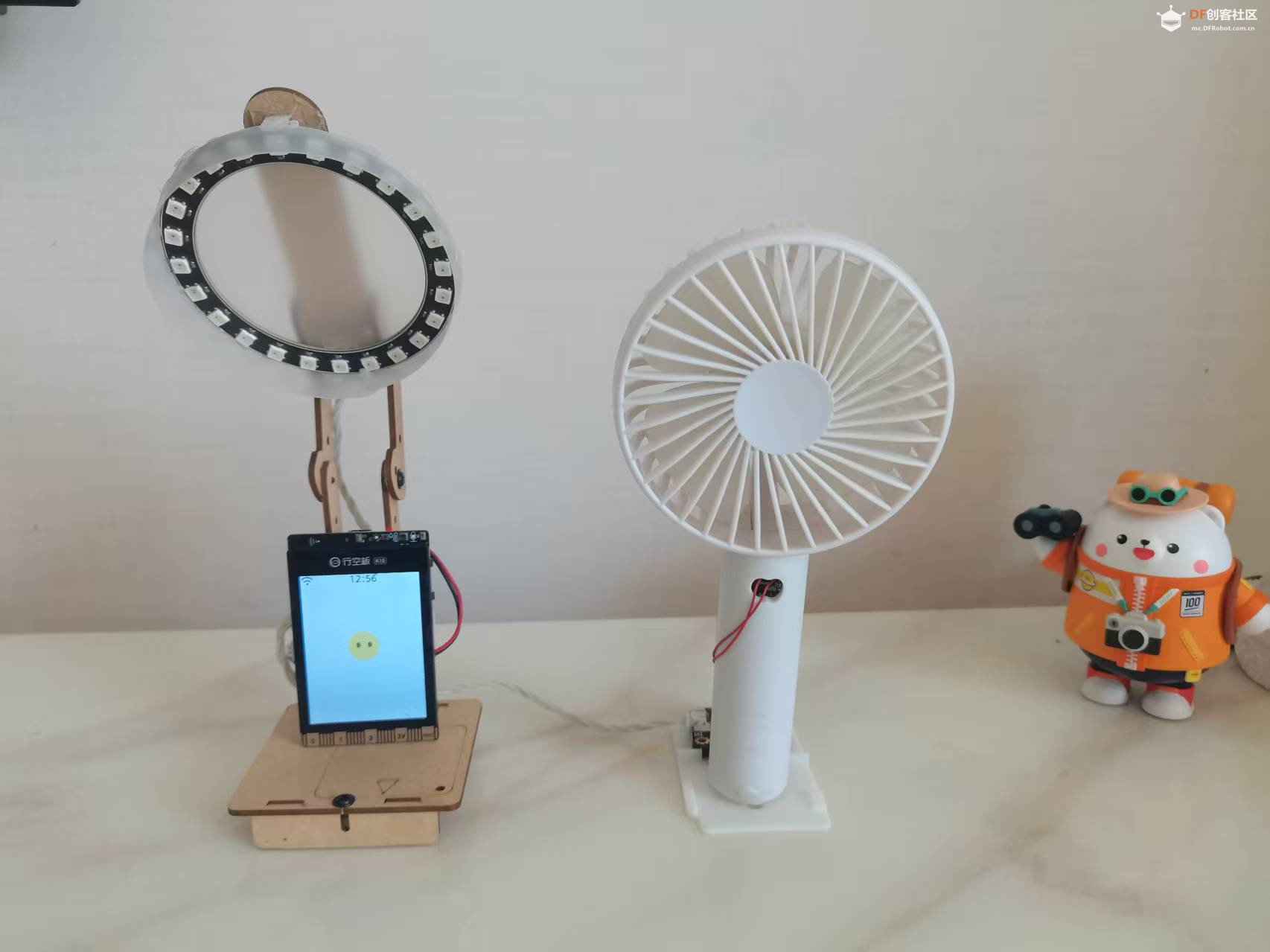
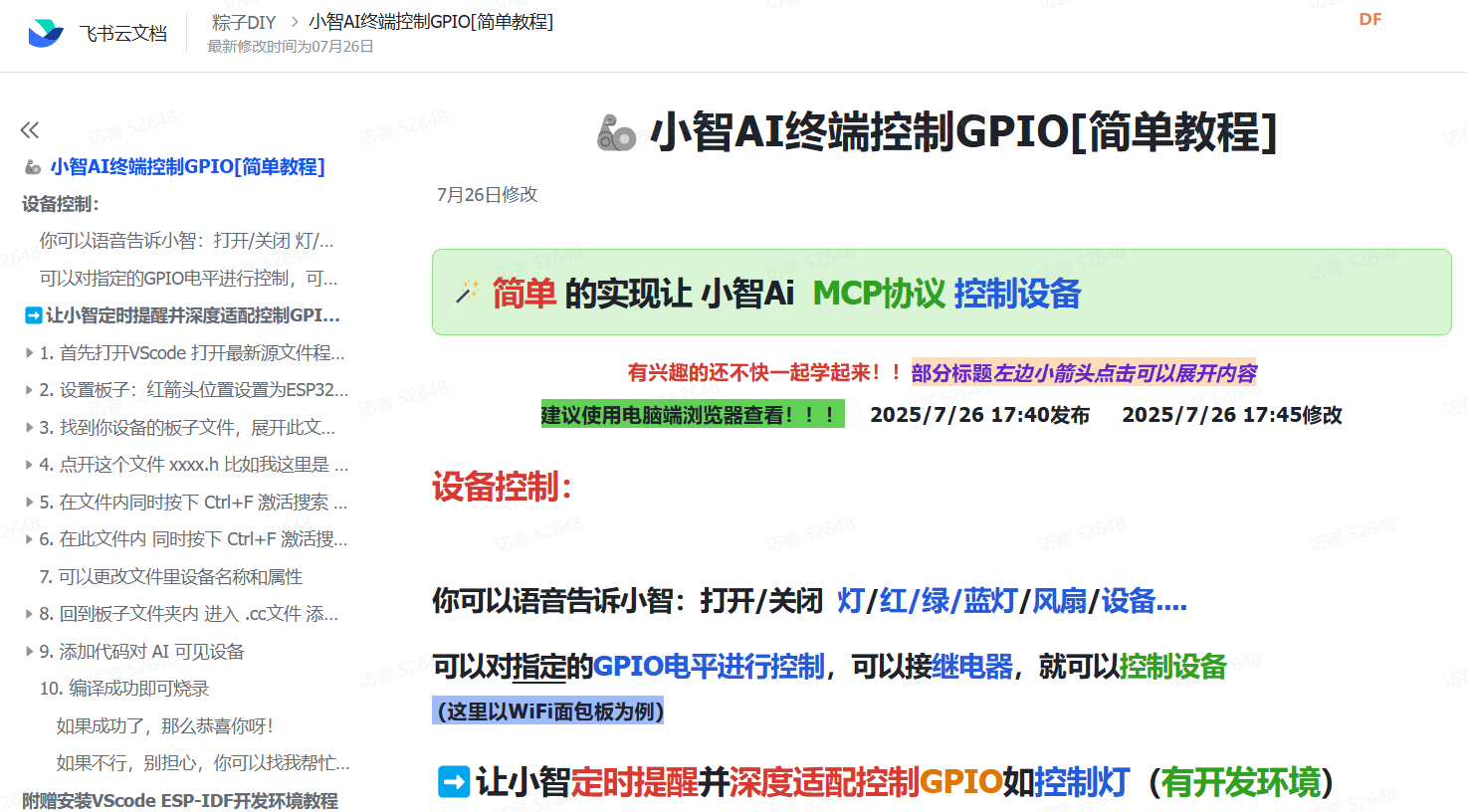

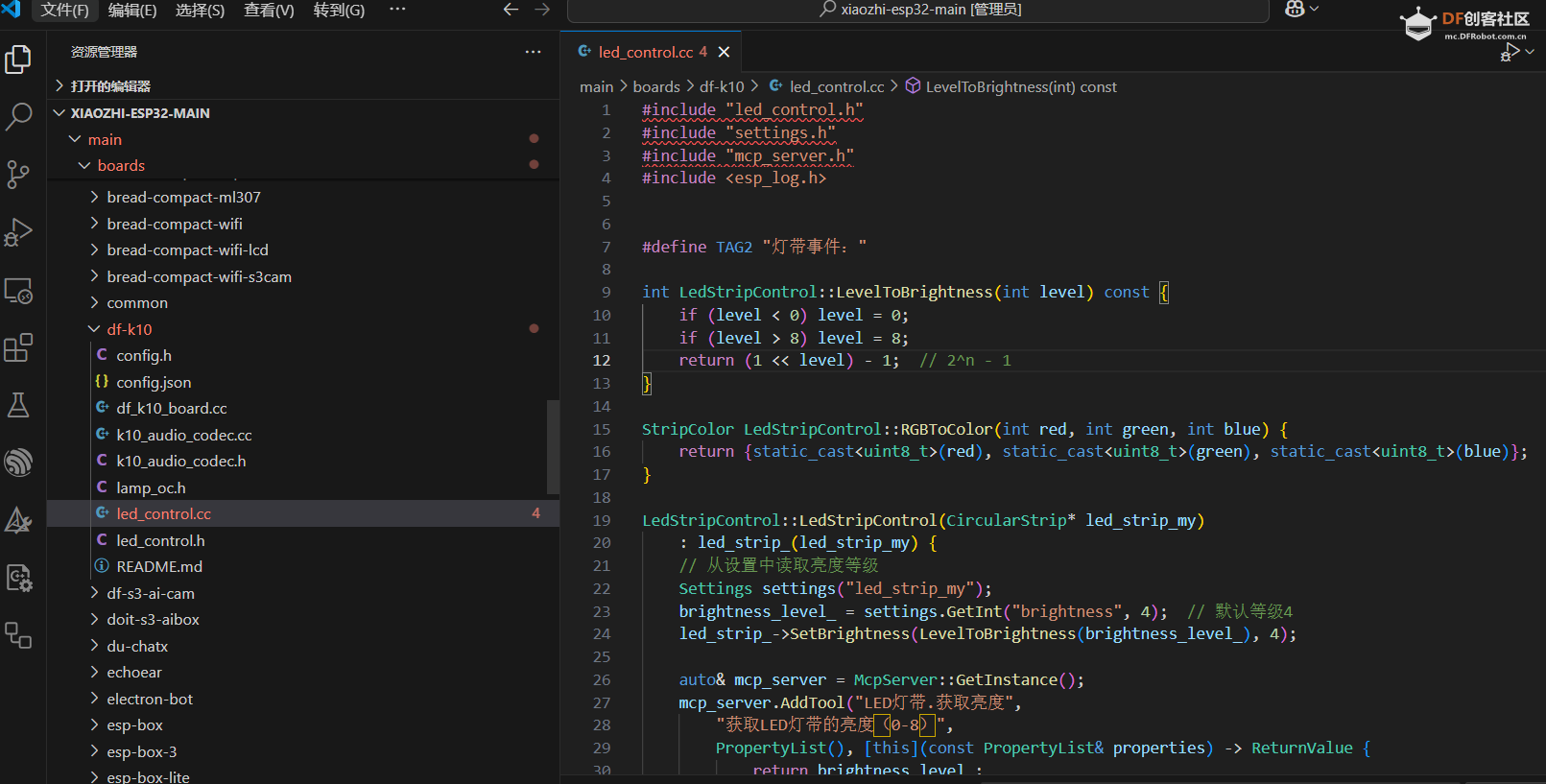
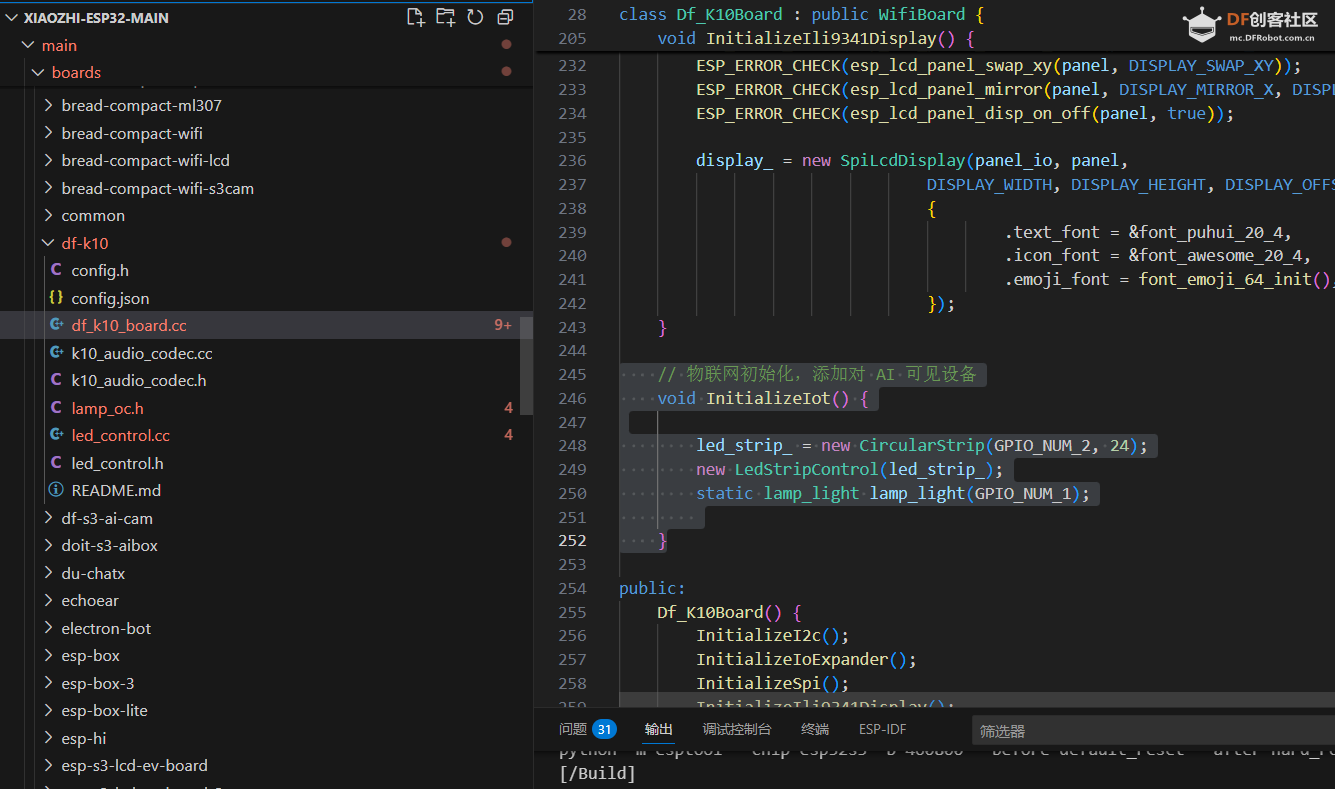
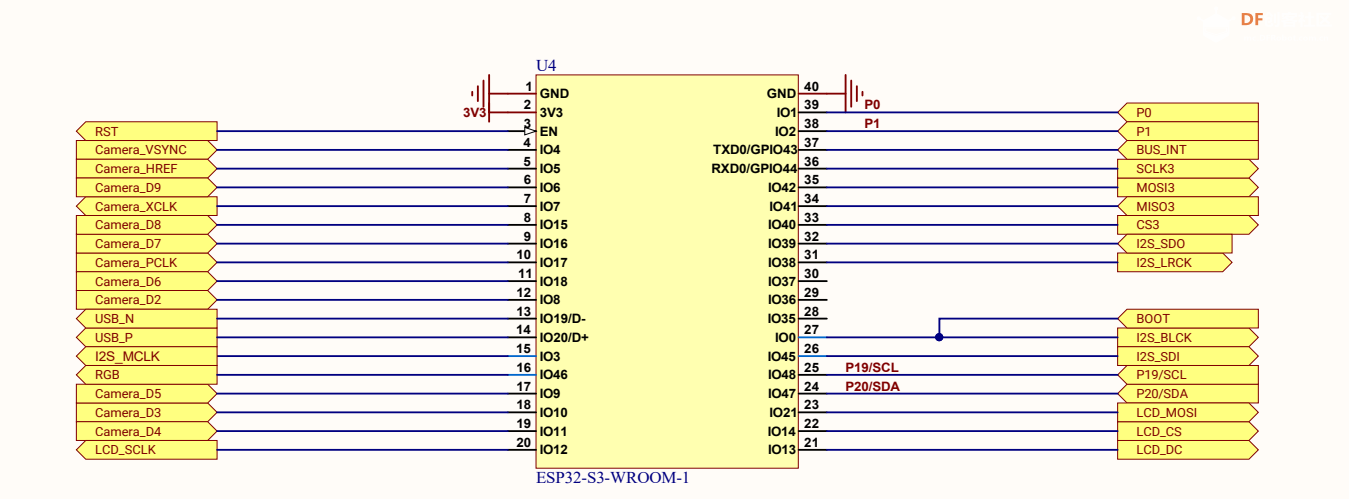
 沪公网安备31011502402448
沪公网安备31011502402448